

Adela D. Louie, 최근 업데이트 : May 29, 2024
당신이 경험하는 것처럼 당신의 삶의 오디오를 녹음하고 싶었던 적이 있습니까? 손쉽게 수행할 수 있는 고급 기능이 있음을 시각화합니다. 고품질 오디오 캡처 외부 방해나 합병증 없이 장치에서 직접 사용할 수 있습니다. 녹음 품질을 향상시키거나 디지털 추억을 보존하는 데 관심이 있는 경우 내부 오디오 녹음을 통해 사운드 캡처 경험이 완전히 바뀔 수 있습니다.
이 기사에서는 다음에 대해 자세히 살펴볼 것입니다. 내부 오디오 레코더, 당신이 알아야 할 모든 것을 다룹니다. 완벽한 레코더 선택부터 사용법 숙달까지 오디오 경험을 극대화하도록 도와드립니다.
부품 1. Mac 및 Windows용 최고의 내부 오디오 레코더 - FoneDog 스크린 레코더2부. 꼭 시도해야 할 내부 오디오 레코더 목록3부. 내부 오디오 레코더 선택 요소파트 4. FAQ결론
FoneDog 스크린 레코더 Mac 및 Windows 플랫폼 모두를 위한 최고의 내부 오디오 레코더로 호평을 받고 있습니다. 시스템 소스와 마이크 입력에서 동시에 또는 독립적으로 고품질 오디오를 캡처하는 데 탁월합니다.
소음 억제 및 사운드 향상과 같은 고급 기능을 갖춘 FoneDog는 게임, 비디오 튜토리얼 및 전문 프레젠테이션을 포함한 다양한 목적으로 선명한 녹음을 보장합니다. 사용자 친화적인 인터페이스와 다양성 덕분에 두 운영 체제 모두에서 오디오 녹음 요구 사항을 충족하는 최고의 선택이 되었습니다.
무료 다운로드
Windows의 경우
무료 다운로드
일반 Mac의 경우
무료 다운로드
M1, M2, M3용

우수한 품질을 제공하는 효과적인 내부 오디오 레코더를 찾는 것은 어려울 수 있습니다. 개인용 컴퓨터와 휴대용 장치 모두에 대해 다양한 무료 및 유료 선택이 가능합니다.
상당수의 최신 스마트폰에는 통합 오디오 녹음 기능이 있지만 구형 장치에는 이 기능이 없을 수도 있습니다. 꼭 사용해 봐야 할 내부 오디오 레코더를 찾고 있다면 이 가이드가 휴대폰과 Windows, Mac PC 모두에 가장 적합한 도구를 선택하는 데 도움이 될 것입니다.
Audacity는 사용자 친화적인 환경에 적극 권장되는 옵션입니다. 녹음기. Windows 10, MacOS 및 Linux 운영 체제와의 뛰어난 호환성을 제공하여 모든 주요 플랫폼에서 원활한 녹음 환경을 보장합니다. 최고의 오픈 소스 내부 오디오 녹음기로 유명한 Audacity는 크로스 플랫폼 사용에 효과적입니다. 이 전문가 수준의 사운드 편집 소프트웨어를 사용하면 오디오 트랙을 조작하여 원하는 사운드를 얻을 수 있습니다.
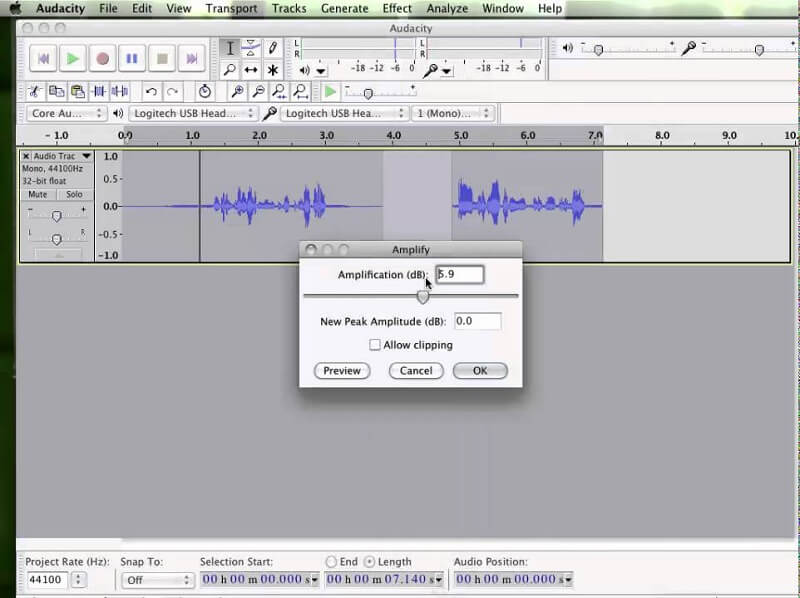
장점:
단점 :
이 뛰어난 프리웨어를 사용하면 컴퓨터나 외부 장치에서 생성된 오디오를 캡처할 수 있습니다. 이를 통해 다음을 수행할 수 있습니다. YouTube에서 오디오 저장 또는 나중에 재생할 수 있는 기타 온라인 플랫폼. 또한 Skype 및 WhatsApp 통화를 녹음하여 사랑하는 사람들과의 소중한 대화를 컴퓨터에 보존할 수 있습니다.
장점:
단점 :
온라인 화면 녹화 도구인 Screencastify를 소개하고자 합니다. 이 소프트웨어는 튜토리얼, 강의 및 다양한 유형의 비디오를 캡처하는 데 탁월합니다. 간단하고 세련된 화면 녹화 기능을 사용하면 버튼 하나만 누르면 장치에서 오디오 녹음을 시작할 수 있어 특히 소규모 작업에 적합합니다.

장점:
단점 :
AudFree Audio Capture는 Safari, iTunes, Chrome 및 다양한 로컬 또는 온라인 미디어 플레이어와 같은 모든 Mac 응용 프로그램에서 오디오를 캡처할 수 있는 Mac용 다용도 사운드 녹음 응용 프로그램입니다. 무손실 품질을 유지하고 ID3 태그를 보존하면서 스트리밍 음악, 라이브 방송, 온라인 라디오 등을 녹음하는 데 탁월한 선택입니다.
장점:
단점 :
TunesKit 오디오 캡처는 Mac 시스템용으로 특별히 설계된 무료 내부 오디오 캡처 도구 역할을 합니다. 내부에서든 외부에서든 원하는 사운드 소스를 한 번의 클릭으로 원활하게 녹음합니다.
또한 이 애플리케이션을 사용하면 Mac에서 재생되는 다양한 형식의 비디오 파일에서 오디오 트랙을 추출할 수 있습니다. 또한 클립을 원하는 대로 병합하거나 트리밍하여 오디오 녹음을 편집하는 기능도 제공합니다.
장점:
단점 :
Wondershare DemoCreator는 Mac용 다용도 오디오 녹음기로서 모든 플랫폼에 적극 권장됩니다. 눈에 띄는 기능 중 하나는 자주 업데이트되어 유용성이 지속적으로 향상된다는 것입니다. 끊김 없는 고화질 녹화가 가능합니다. 이 소프트웨어는 비디오, 오디오 및 기타 파일을 PC로 가져오기 위한 50개 이상의 형식을 지원합니다. 디스크 공간이 충분하다면 오디오와 비디오를 무제한으로 캡처할 수 있습니다.
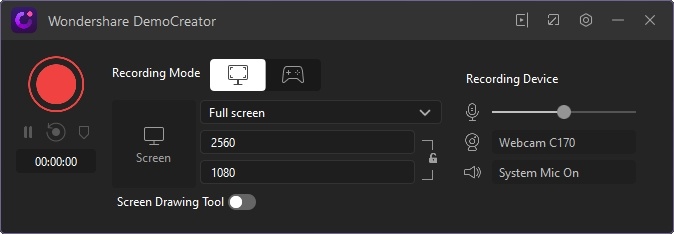
장점:
단점 :
EaseUS RecExperts는 Windows와 macOS 모두에서 작동하는 유연한 PC 오디오 플레이어입니다. 오디오와 비디오를 동시에 녹음할 수 있으므로 외부 소음을 방해하지 않고 게임 사운드를 녹음하는 데 적합합니다. 노이즈 캔슬링 기능으로 워터마크 없이 선명한 녹음을 보장합니다.
장점:
단점: 무료 평가판에서는 녹음 시간이 오디오 및 비디오 2분으로 제한됩니다.
ApowerREC는 독립형 프로그램으로 다운로드할 수 있는 Mac용 화면 녹화 애플리케이션입니다. 이 소프트웨어는 Mac 화면을 효율적으로 기록하고, 웹캠 영상을 통합하고, 시스템 오디오와 마이크 입력을 모두 캡처합니다.
장점:
단점 :
Android 내부 오디오 캡처 도구는 다음과 같습니다. 모든 Android 장치 사용자는 내부 오디오는 물론 비디오 캡처 기능을 위해 다운로드하여 활용할 수 있는 옵션이 있습니다. 이 소프트웨어를 사용하면 스냅샷을 캡처하고 촬영할 수 있습니다. 또한 웹캠과 화면 캡처를 동시에 수행할 수 있습니다. 영상을 녹화하는 동안 마이크를 이용해 외부 소리도 녹음할 수 있습니다.
장점:
단점 :
이 도구는 비디오뿐만 아니라 내부 오디오도 캡처합니다. Android와 원활하게 통합되어 사용자가 Play 스토어에서 편리하게 다운로드할 수 있습니다. 설치 시 원하는 대로 내부 녹음 옵션과 외부 녹음 옵션 중에서 유연하게 선택할 수 있습니다.
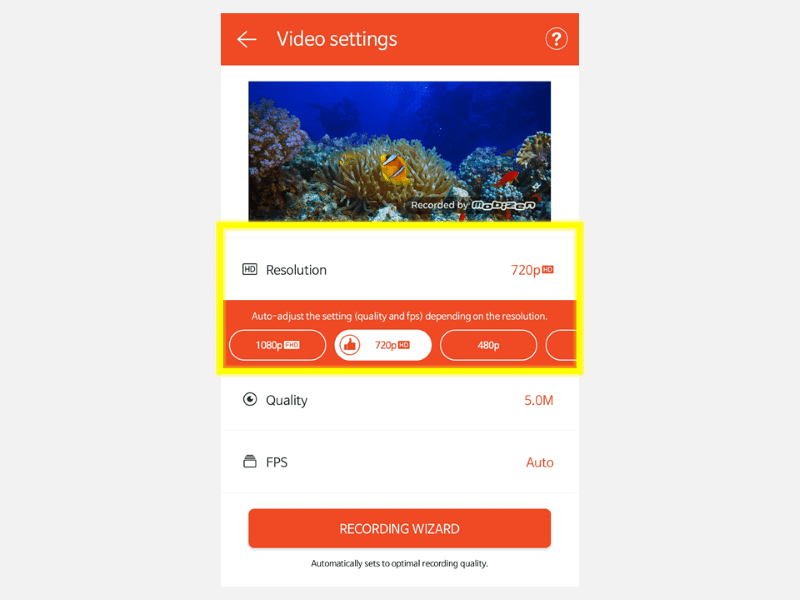
장점:
단점 :
AZ Screen Recorder는 Android 화면 활동을 캡처하도록 설계된 도구입니다. 직관적인 인터페이스를 통해 간단하게 녹음을 시작하고, 설정을 조정하고, 응용 프로그램을 종료할 수도 있습니다. 워터마크나 프레임 손실, 시간 제한 등이 없는 고품질 녹화를 제공하므로 게임은 물론 앱 녹화에도 이상적입니다.
장점:
단점 :
PC 녹화를 고려할 때 대부분의 사람들은 화면 녹화 소프트웨어를 생각합니다. 그러나 Chrome 확장 프로그램도 이 목적을 수행할 수 있습니다. Nimbus 스크린샷 및 스크린 비디오 레코더를 소개합니다. 이 사용자 친화적인 도구를 사용하면 한 번의 클릭으로 내부 오디오를 녹음할 수 있습니다. 적응성이 뛰어난 확장 프로그램입니다. 그 기능을 자세히 살펴보면 다음과 같습니다.
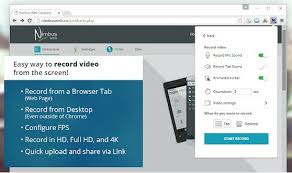
장점:
단점 :
Screencapture.com은 마이크 오디오, 시스템 사운드 및 웹캠 장면을 캡처할 수 있는 온라인 화면 레코더를 제공합니다. 또한 사용자는 녹화물에 워터마크를 추가하거나 완전히 제거할 수도 있습니다. 온라인 도구는 간단한 화면 캡처에 이상적이지만 비디오 편집과 같은 추가 기능을 위해서는 소프트웨어를 다운로드해야 합니다.
장점: 최소한의 학습만으로 사용이 매우 쉽습니다.
단점 :
오디오 레코더를 선택할 때 사용 가능한 옵션이 다양하므로 다음과 같은 주요 측면을 고려하십시오.
내부 오디오 레코더에 대한 정보를 바탕으로 선택하려면 요구 사항을 반영하십시오.
예, 내부 오디오 녹음 소프트웨어는 스트리밍 서비스에서 오디오를 캡처할 수 있습니다. 사용자는 스트림을 포함하여 컴퓨터에서 재생되는 모든 오디오를 녹음할 수 있습니다.
예, 무료 내부 오디오 레코더에는 유료 버전에 비해 기능, 광고, 낮은 출력 품질, 파일 형식 및 녹음 기간 제한 등의 제한 사항이 있는 경우가 많습니다.
주로 사용자 개인 정보 보호 및 저작권 보호와 관련된 여러 요소가 이 결정에 영향을 미칩니다. 제한 없이 사용자는 합법적으로 다운로드하는 대신 음악이나 기타 오디오 스트림을 녹음할 수 있습니다. 그러나 최신 Android 버전에는 이제 필요에 따라 이 기능이 포함됩니다.
사람들은 또한 읽습니다모든 장치에서 Discord 오디오를 녹음하는 방법(4가지 방법)Windows/Mac/iOS/Android에서 스트리밍 오디오를 녹음하는 방법
결론적으로 내부 오디오 레코더는 다음과 같습니다. FoneDog 스크린 레코더 Mac 및 Windows 장치에서 오디오를 캡처할 때 비교할 수 없는 편리성과 다양성을 제공합니다. 시스템 사운드와 마이크 입력을 동시에 또는 독립적으로 녹음할 수 있는 기능과 소음 억제 및 사운드 향상과 같은 고급 기능을 결합한 이러한 도구를 사용하면 사용자가 다양한 목적을 위한 고품질 녹음을 만들 수 있습니다. 즐거운 오디오 녹음을 즐겨보세요!
코멘트 남김
Comment
스크린 레코더
웹캠과 오디오로 화면을 캡처하는 강력한 화면 녹화 소프트웨어입니다.
Hot Articles
/
흥미있는둔한
/
단순한어려운
감사합니다! 선택은 다음과 같습니다.
우수한
평가: 4.7 / 5 ( 59 등급)